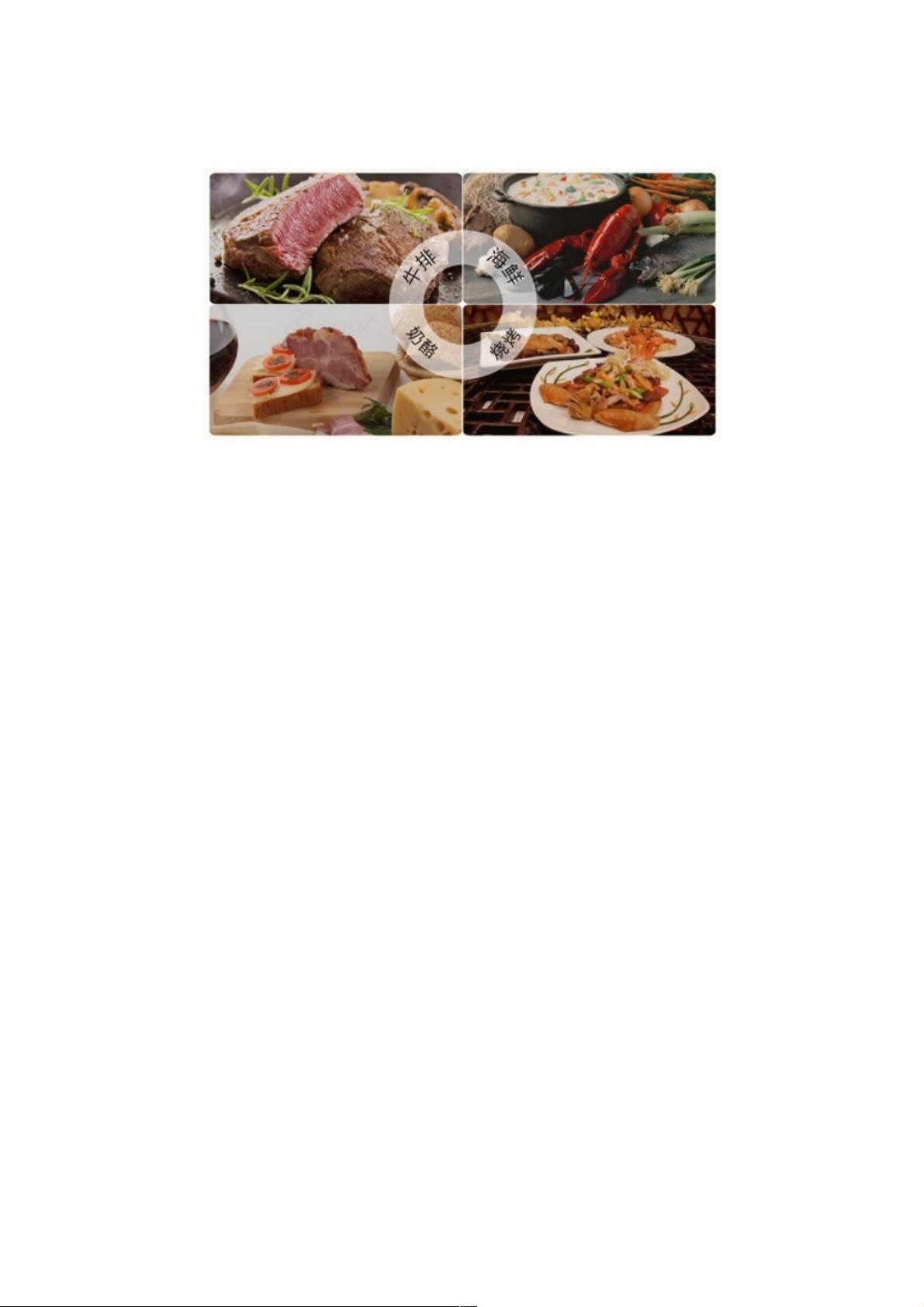自定义ImageView实现Android透明圆弧及文字显示
需积分: 0 72 浏览量
更新于2024-09-01
收藏 212KB PDF 举报
"这篇文章主要展示了如何在Android平台上利用ImageView组件创建一个带有透明圆弧效果的实例代码。通过自定义ImageView类并重写onDraw()方法,实现绘制圆弧和文字的功能,同时允许调整圆弧位置、颜色、透明度以及文字大小和颜色。"
在Android开发中,有时候我们需要根据项目需求实现一些特殊的视图效果。在这个实例中,我们讨论了如何创建一个自定义的ImageView,该ImageView在其上方添加一层透明的圆弧,并沿着圆弧方向显示文字。这种效果可能用于设计独特的用户界面元素或者指示器。
首先,我们创建一个新的自定义ImageView类,名为`ArcImageView`,继承自Android的`ImageView`。这个类需要包含一些自定义属性,以便控制圆弧的位置、颜色、透明度以及文字属性。在代码中,我们看到一些默认值被定义,如默认的文字大小、决定圆弧宽度的比例、默认的圆弧透明度和圆弧的默认宽度。
在`ArcImageView`类中,我们将重写`onDraw()`方法,这是所有View类中用于绘制图形的关键方法。在这里,我们将使用`Canvas`对象来绘制圆弧和文字。`Paint`对象用于设置画笔的属性,如颜色、透明度和字体大小。`Path`对象则用于构建圆弧的形状,而`RectF`用于定义圆弧的边界框。
以下是一些关键步骤的概述:
1. 定义属性:创建自定义属性,例如圆弧的透明度(`DEFAULT_ARC_ALPHA`)、圆弧宽度(`DEFAULT_WIDTH`)、文字大小(`DEFAULT_TEXT_SIZE`)和圆弧宽度与图片宽度的比例(`DEFAULT_SCALE`)。
2. 构造函数:在构造函数中,获取布局属性,将自定义属性值赋给对应的成员变量。
3. onDraw():在重写的`onDraw()`方法中,首先初始化`Paint`对象,设置颜色、透明度、字体等。然后使用`Path`对象创建一个圆弧路径,接着调用`canvas.drawPath()`绘制圆弧。最后,如果设置了文字,使用`canvas.drawText()`方法在指定位置绘制文字。
4. 属性控制:为了使圆弧的位置、颜色、透明度等可调整,可以在自定义视图类中添加公共方法,允许外部修改这些属性,然后在`onDraw()`中相应地更新`Paint`和`Path`对象。
通过这种方式,我们可以灵活地创建具有透明圆弧和文字的自定义ImageView,满足各种界面设计的需求。在实际应用中,可能还需要处理触摸事件、动画效果或其他交互逻辑,但基本的绘图逻辑已经在上述代码中得到了体现。
点击了解资源详情
点击了解资源详情
点击了解资源详情
2021-01-05 上传
2021-01-04 上传
点击了解资源详情
2014-12-20 上传
2020-08-28 上传
2020-08-29 上传
weixin_38721405
- 粉丝: 2
- 资源: 958
最新资源
- JHU荣誉单变量微积分课程教案介绍
- Naruto爱好者必备CLI测试应用
- Android应用显示Ignaz-Taschner-Gymnasium取消课程概览
- ASP学生信息档案管理系统毕业设计及完整源码
- Java商城源码解析:酒店管理系统快速开发指南
- 构建可解析文本框:.NET 3.5中实现文本解析与验证
- Java语言打造任天堂红白机模拟器—nes4j解析
- 基于Hadoop和Hive的网络流量分析工具介绍
- Unity实现帝国象棋:从游戏到复刻
- WordPress文档嵌入插件:无需浏览器插件即可上传和显示文档
- Android开源项目精选:优秀项目篇
- 黑色设计商务酷站模板 - 网站构建新选择
- Rollup插件去除JS文件横幅:横扫许可证头
- AngularDart中Hammock服务的使用与REST API集成
- 开源AVR编程器:高效、低成本的微控制器编程解决方案
- Anya Keller 图片组合的开发部署记录